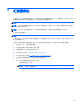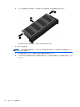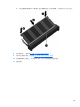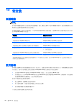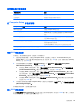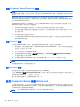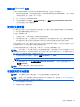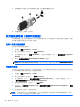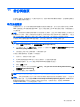HP Notebook User Guide-Linux
在作業系統中設定密碼
作業系統密碼 功能
根密碼 保護對作業系統根層級帳戶的存取。
使用者密碼 保護對作業系統使用者帳戶的存取。
在 Computer Setup 中設定密碼
Computer Setup 密碼 功能
BIOS 管理員密碼* 保護對 Computer Setup 的存取。
DriveLock 主要密碼* 保護對受 DriveLock 保護的內建硬碟的存取。也可用於移除
DriveLock 保護。此密碼是在啟用過程中在 DriveLock 密碼下
設定。
DriveLock 使用者密碼* 保護對受 DriveLock 保護的內建硬碟的存取,且是在啟用過程
中在 DriveLock 密碼下設定。
TPM 嵌入式安全密碼(僅限特定機型) 啟用為 BIOS 管理員密碼後,在電腦開機、重新啟動或結束休
眠時保護對電腦內容的存取。
此密碼需要選購的嵌入式安全晶片才能支援此安全性功能。
*如需這些類型密碼個別的詳細資訊,請參閱下列主題。
管理 BIOS 管理員密碼
若要設定、變更或刪除此密碼,請依照下列步驟執行:
1. 啟動或重新啟動電腦,以開啟 Computer Setup。當螢幕左下角顯示「Press the ESC key for
Startup Menu」(按下 esc 鍵以開啟啟動功能表)訊息時,按下 esc 鍵。出現「啟動功能表 (Startup
Menu)」後,按下 f10 鍵。
2. 使用指標裝置或方向鍵選取「安全性 (Security)」>「設定 BIOS 管理員密碼 (Setup BIOS
administrator password)」,然後按下 enter 鍵。
●
若要設定 BIOS 管理員密碼,請在「輸入新密碼 (Enter New Password)」和「確認新密碼
(Confirm New Password)」欄位內輸入您的密碼,然後按下 enter 鍵。
●
若要變更 BIOS 管理員密碼,請在「輸入目前密碼 (Enter Current Password)」欄位內輸入
您目前的密碼,並在「輸入新密碼 (Enter New Password)」及「確認新密碼 (Confirm New
Password)」欄位內輸入新密碼,然後按下 enter 鍵。
●
若要刪除 BIOS 管理員密碼,請在「輸入密碼 (Enter Password)」欄位內輸入您目前的密碼,
然後按 4 次 enter 鍵。
3. 若要儲存您的變更並離開 Computer Setup,請使用方向鍵選取「離開 (Exit)
」>「儲存變更並離開
(Exit Saving Changes)」。
當電腦重新啟動時,您的變更隨即生效。
輸入 BIOS 管理員密碼
出現「輸入密碼 (Enter password)」提示時,輸入您的管理員密碼,然後按下 enter 鍵。輸入三次錯誤
的管理員密碼後,必須重新啟動電腦並再試一次。
使用密碼
55